- Pomoc ScanSnap
- Skanowanie dokumentów
- Jak skanować dokumenty
- Zapisywanie zeskanowanych obrazów bezpośrednio z urządzenia ScanSnap do usługi w chmurze
Zapisywanie zeskanowanych obrazów bezpośrednio z urządzenia ScanSnap do usługi w chmurze
Zapisz obraz utworzony z zeskanowanego dokumentu w usłudze w chmurze za pomocą aplikacji ScanSnap Cloud.
Aby używać ScanSnap Cloud, należy zalogować się na koncie ScanSnap.
Informacje na temat regionów, w których można korzystać z usługi ScanSnap Cloud, można znaleźć tutaj.
-
Otwórz podajnik papieru ADF (pokrywę)
 skanera ScanSnap. Przytrzymaj prawą stronę podajnika papieru ADF (pokrywa)
skanera ScanSnap. Przytrzymaj prawą stronę podajnika papieru ADF (pokrywa)  skanera ScanSnap, a następnie otwórz go lub naciśnij przycisk [Scan]
skanera ScanSnap, a następnie otwórz go lub naciśnij przycisk [Scan]  . Otwórz prowadnicę podajnika
. Otwórz prowadnicę podajnika  skanera ScanSnap. Naciśnij przycisk [Scan]
skanera ScanSnap. Naciśnij przycisk [Scan] lub [Stop]
lub [Stop]  na skanerze ScanSnap.
na skanerze ScanSnap.
Kiedy podajnik papieru ADF (pokrywa) jest otwarty, zasilanie zostanie włączone.




Po otwarciu podajnika papieru ADF (pokrywy) lub naciśnięciu przycisku [Scan] włączane jest zasilanie.
Otwórz całkowicie podajnik papieru ADF (pokrywa), aby przycisk [Scan] zaświecił się na niebiesko.
Kiedy podajnik papieru ADF (pokrywa) jest otwarty, przedłużenie
 wysunie się automatycznie.
wysunie się automatycznie.

Po otwarciu prowadnicy podajnika włączane jest zasilanie.


Naciśnij przycisk [Scan] lub [Stop] na skanerze ScanSnap, aby włączyć zasilanie.

- Podłącz komputer do skanera ScanSnap za pomocą Wi-Fi.
- Łączenie skanera ScanSnap z komputerem przez sieć Wi-Fi
- Łączenie skanera ScanSnap z komputerem przez sieć Wi-Fi
- Łączenie skanera ScanSnap z komputerem przez sieć Wi-Fi
- Konfigurowanie ustawień Wi-Fi
Kiedy skaner ScanSnap zostanie połączony z komputerem za pomocą Wi-Fi, przejdź do kolejnego kroku.
- Zaloguj się na koncie ScanSnap.
Jeśli zalogowałeś(-aś) się już na koncie ScanSnap, przejdź do następnego kroku.
- Skonfiguruj ustawienia dla profilu.
Po ustanowieniu łącza z usługą w chmurze za pomocą ScanSnap Cloud, metody tworzenia profilu będą się różnić, w zależności od Twoich potrzeb.
Aby ustanowić łącze z serwerem w chmurze przy pomocy ScanSnap Cloud, w celu utworzenia profilu zmodyfikuj ustawienia w profilu [Scan to Cloud], który jest dostępny jako domyślny profil. Aby w sposób automatyczny wykrywać typ dokumentu, możesz skonfigurować ustawienia skanowania dla każdego typu dokumentu.
Przy pomocy profilu [Scan to Cloud] można utworzyć tylko jedno konto dla skanera ScanSnap.
- Chcąc zeskanować dokument w jednym posunięciu, bez zastanawiania się za każdym razem, jaki typ dokumentu wybrać
-
Utwórz profil, który będzie używany do automatycznego wykrywania typu obrazu ("Dokumenty", "Wizytówki", "Rachunki" lub "Zdjęcia") utworzonego ze skanowanego dokumentu i sortowania oraz zapisywania zeskanowanych obrazów do usługi w chmurze, którą określiłeś dla poszczególnych typów dokumentów.
Użyj profilu szablonu [Scan to Cloud] do utworzenia nowego profilu.
Zmodyfikuj ustawienia w profilu [Scan to Cloud], który jest dostępny jako domyślny profil, w celu utworzenia profilu. Dla każdego typu dokumentu można określić ustawienia skanowania.
Przy pomocy profilu [Scan to Cloud] można utworzyć tylko jedno konto dla skanera ScanSnap.
Wyświetl Okno skanowania ScanSnap Home na komputerze.
Kliknij przycisk [Dodaj profile]
 , aby wyświetlić stronę Okno [Dodaj nowy profil] (używając ScanSnap Cloud).
, aby wyświetlić stronę Okno [Dodaj nowy profil] (używając ScanSnap Cloud).Kliknij przycisk [Edytuj profile]
 , aby wyświetlić stronę Okno [Edytuj profile] (używając ScanSnap Cloud).
, aby wyświetlić stronę Okno [Edytuj profile] (używając ScanSnap Cloud).

W oknie [Dodaj nowy profil] utwórz profil.
Zmodyfikuj ustawienia profilu w oknie [Edytuj profile].
 Wybierz [Scan to Cloud] w [Usługi w chmurze (za pomocą serwera ScanSnap Cloud)] na liście szablonów.
Wybierz [Scan to Cloud] w [Usługi w chmurze (za pomocą serwera ScanSnap Cloud)] na liście szablonów. Wybierz [Scan to Cloud] z listy profili.
Wybierz [Scan to Cloud] z listy profili. Na liście, która wyświetli się po kliknięciu przycisku [Wybierz] dla opcji [Usługa w chmurze], wybierz usługę w chmurze, aby ją podać jako miejsce docelowe zapisu.
Na liście, która wyświetli się po kliknięciu przycisku [Wybierz] dla opcji [Usługa w chmurze], wybierz usługę w chmurze, aby ją podać jako miejsce docelowe zapisu. W oknie [ScanSnap Cloud – wybierz miejsce docelowe zapisu] wyświetlanym po kliknięciu przycisku [Wybierz] dla opcji [Zapisz do] wybierz miejsce docelowe zapisu zeskanowanego obrazu ustawione dla usługi w chmurze, z którą nawiązano połączenie.
W oknie [ScanSnap Cloud – wybierz miejsce docelowe zapisu] wyświetlanym po kliknięciu przycisku [Wybierz] dla opcji [Zapisz do] wybierz miejsce docelowe zapisu zeskanowanego obrazu ustawione dla usługi w chmurze, z którą nawiązano połączenie.![Okno [Dodaj nowy profil]](../../../jp/pc/images/common/ope_PF_add_scloud_send_01.png)
![Okno [Edytuj profile]](../../../jp/pc/images/common/ope_PF_edit_scloud_old_01.png)
Kliknij przycisk [Dodaj] w oknie [Dodaj nowy profil].
Kliknij przycisk [Zapisz], aby w oknie [Edytuj profile].
- Kiedy chcesz używać utworzonego profilu, w zależności od typu dokumentu
-
Utwórz profil, który będzie używany do zapisania obrazu (utworzonego z zeskanowanego dokumentu) w usłudze w chmurze, ustawiony dla jednego z czterech typów dokumentów ("Dokumenty", "Wizytówki", "Rachunki" lub "Zdjęcia").
Użyj profilu szablonu do utworzenia nowego profilu.
Wyświetl Okno skanowania ScanSnap Home na komputerze.
Kliknij przycisk [Dodaj profile]
 , aby wyświetlić stronę Okno [Dodaj nowy profil] (używając ScanSnap Cloud).
, aby wyświetlić stronę Okno [Dodaj nowy profil] (używając ScanSnap Cloud).

W oknie [Dodaj nowy profil] utwórz profil.
 Wybierz profil szablonu inny niż [Skanuj do chmury] i [Wyślij e-mail bezpośrednio] z listy szablonów w sekcji [Usługi w chmurze (za pośrednictwem serwera ScanSnap Cloud)].
Wybierz profil szablonu inny niż [Skanuj do chmury] i [Wyślij e-mail bezpośrednio] z listy szablonów w sekcji [Usługi w chmurze (za pośrednictwem serwera ScanSnap Cloud)]. Wybierz typ dokumentu w obszarze [Wykrywanie typu dokumentu].
Wybierz typ dokumentu w obszarze [Wykrywanie typu dokumentu]. Na liście, która wyświetli się po kliknięciu przycisku [Wybierz] dla opcji [Usługa w chmurze], wybierz usługę w chmurze, aby ją podać jako miejsce docelowe zapisu.
Na liście, która wyświetli się po kliknięciu przycisku [Wybierz] dla opcji [Usługa w chmurze], wybierz usługę w chmurze, aby ją podać jako miejsce docelowe zapisu. W oknie [ScanSnap Cloud – wybierz miejsce docelowe zapisu] wyświetlanym po kliknięciu przycisku [Wybierz] dla opcji [Zapisz do] wybierz miejsce docelowe zapisu zeskanowanego obrazu ustawione dla usługi w chmurze, z którą nawiązano połączenie.
W oknie [ScanSnap Cloud – wybierz miejsce docelowe zapisu] wyświetlanym po kliknięciu przycisku [Wybierz] dla opcji [Zapisz do] wybierz miejsce docelowe zapisu zeskanowanego obrazu ustawione dla usługi w chmurze, z którą nawiązano połączenie.![Okno [Dodaj nowy profil]](../../../jp/pc/images/common/ope_PF_add_scloud_01.png)
![Okno [Dodaj nowy profil]](../../../jp/pc/images/common/ope_PF_add_scloud_old_01.png)
Kliknij przycisk [Dodaj] w oknie [Dodaj nowy profil].
- Wyświetl Okno skanowania ScanSnap Home na komputerze.
- Kliknij przycisk [Edytuj profile]
 , aby wyświetlić stronę Okno [Edytuj profile] (używając ScanSnap Cloud).
, aby wyświetlić stronę Okno [Edytuj profile] (używając ScanSnap Cloud).

- Zmodyfikuj ustawienia profilu w oknie [Edytuj profile].
 Wybierz [Scan to Cloud] z listy profili.
Wybierz [Scan to Cloud] z listy profili. Na liście, która wyświetli się po kliknięciu przycisku [Wybierz] dla opcji [Usługa w chmurze], wybierz usługę w chmurze, aby ją podać jako miejsce docelowe zapisu.
Na liście, która wyświetli się po kliknięciu przycisku [Wybierz] dla opcji [Usługa w chmurze], wybierz usługę w chmurze, aby ją podać jako miejsce docelowe zapisu. W oknie [ScanSnap Cloud – wybierz miejsce docelowe zapisu] wyświetlanym po kliknięciu przycisku [Wybierz] dla opcji [Zapisz do] wybierz miejsce docelowe zapisu zeskanowanego obrazu ustawione dla usługi w chmurze, z którą nawiązano połączenie.
W oknie [ScanSnap Cloud – wybierz miejsce docelowe zapisu] wyświetlanym po kliknięciu przycisku [Wybierz] dla opcji [Zapisz do] wybierz miejsce docelowe zapisu zeskanowanego obrazu ustawione dla usługi w chmurze, z którą nawiązano połączenie.![Okno [Edytuj profile]](../../../jp/pc/images/common/ope_PF_edit_scloud_old_01.png)
- Kliknij przycisk [Zapisz], aby w oknie [Edytuj profile].
-
Na liście profili
 na panelu dotykowym wybierz skonfigurowany przez siebie profil w kroku 4. Kliknij
na panelu dotykowym wybierz skonfigurowany przez siebie profil w kroku 4. Kliknij  w oknie skanowania i sprawdź, czy przycisk [Scan] skanera ScanSnap świeci się na fioletowo. Kliknij
w oknie skanowania i sprawdź, czy przycisk [Scan] skanera ScanSnap świeci się na fioletowo. Kliknij  w oknie skanowania i sprawdź, czy przycisk [Scan/Stop] skanera ScanSnap świeci się na fioletowo.
w oknie skanowania i sprawdź, czy przycisk [Scan/Stop] skanera ScanSnap świeci się na fioletowo.



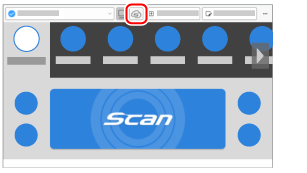
- Załaduj dokumenty do skanera ScanSnap. Załaduj dokumenty do skanera ScanSnap lub włóż do niego dokument. Włóż dokument do skanera ScanSnap. Umieść dokument w skanerze ScanSnap.
-
Aby zeskanować dokument, naciśnij przycisk [Scan]
 . Aby zeskanować dokumenty, naciśnij przycisk [Scan]
. Aby zeskanować dokumenty, naciśnij przycisk [Scan]  na panelu dotykowym. Aby zeskanować dokument, naciśnij przycisk [Scan/Stop]
na panelu dotykowym. Aby zeskanować dokument, naciśnij przycisk [Scan/Stop]  . Aby zeskanować dokument, naciśnij przycisk [Scan]
. Aby zeskanować dokument, naciśnij przycisk [Scan]  .
.
Aby zeskanować dokumenty dłuższe niż 360 mm (14,17 cala), przytrzymaj przycisk [Scan] przez 3 sekundy lub dłużej.
Aby zeskanować dokumenty dłuższe niż 360 mm (14,17 cala), przytrzymaj przycisk [Scan] przez 3 sekundy lub dłużej.










Jeśli po zakończeniu skanowania dokumentów przycisk [Scan] nadal miga na niebiesko, naciśnij przycisk [Scan] ponownie, aby zakończyć skanowanie.
Jeśli po zakończeniu skanowania dokumentów przycisk [Scan] nadal miga na niebiesko, naciśnij przycisk [Scan] ponownie, aby zakończyć skanowanie.
Jeśli po zakończeniu skanowania dokumentów przycisk [Scan/Stop] nadal miga na niebiesko, naciśnij ponownie przycisk [Scan/Stop], aby zakończyć skanowanie.
Jeśli po zakończeniu skanowania dokumentów dioda zasilania nadal miga na niebiesko, naciśnij przycisk [Stop], aby zakończyć skanowanie.
Obraz zeskanowanego dokumentu jest zapisywany w usłudze w chmurze poprzez serwer ScanSnap Cloud.
Możesz sprawdzić obraz zapisany w serwerze ScanSnap Cloud, klikając  na pasku narzędzi w oknie głównym aplikacji ScanSnap Home. Obraz zapisany w serwerze ScanSnap Cloud jest przechowywany przez okres dwóch tygodni.
na pasku narzędzi w oknie głównym aplikacji ScanSnap Home. Obraz zapisany w serwerze ScanSnap Cloud jest przechowywany przez okres dwóch tygodni.
Jeśli ustawienia w profilu zostały już skonfigurowane, możesz zapisać obraz zeskanowanego dokumentu w usłudze w chmurze, wybierając profil na panelu dotykowym, bez potrzeby uruchamiania komputera.
Jeśli przycisk [Scan] na skanerze ScanSnap świeci na fioletowo, możesz zapisać obraz zeskanowanego dokumentu w usłudze w chmurze bez potrzeby uruchamiania komputera.
Jeśli przycisk [Scan/Stop] na skanerze ScanSnap świeci na fioletowo, możesz zapisać obraz zeskanowanego dokumentu w usłudze w chmurze bez potrzeby uruchamiania komputera.